Lỗi thiếu hoặc không hiển thị bàn phím có thể xảy ra trên bất kỳ dòng iPhone nào và gây khó chịu cho người dùng, vậy làm cách nào để khắc phục lỗi này hiệu quả?
iPhone là dòng điện thoại di động có cấu hình mạnh mẽ và luôn mang đến cho người dùng những trải nghiệm tốt. Tuy nhiên, khi sử dụng máy lâu ngày, bạn có thể gặp phải tình trạng bàn phím iPhone bị thiếu hoặc không hiển thị lỗi dẫn đến việc nhập văn bản gặp khó khăn.
Tôi phải làm gì nếu bàn phím iPhone của tôi bị thiếu hoặc không hiển thị khi chỉnh sửa?
Có một số lý do khiến bàn phím iPhone của bạn có thể gặp phải lỗi này, nhưng có những giải pháp nhanh chóng để giải quyết vấn đề này.
Ngắt kết nối tất cả bàn phím Bluetooth trên iPhone
Nếu bạn sử dụng bàn phím Bluetooth được kết nối với iPhone, nó có thể gây nhiễu bàn phím ảo của iPhone và khiến bàn phím ảo biến mất.
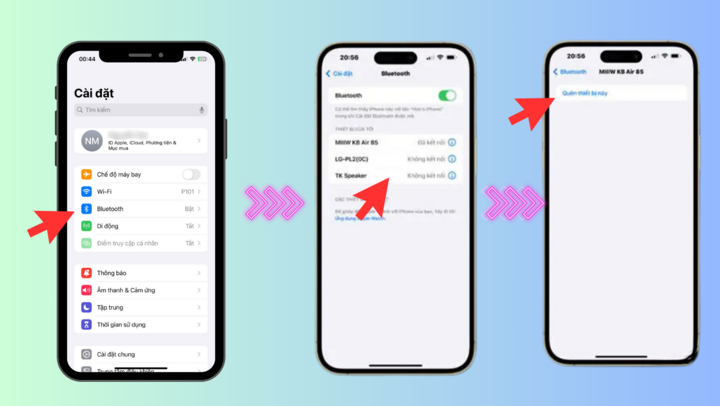
Ngắt kết nối bàn phím trên iPhone của bạn.
Cách tắt bàn phím Bluetooth trên iPhone cũng rất đơn giản, bạn chỉ cần vào “Cài đặt” > chọn “Bluetooth” > bấm vào bàn phím Bluetooth đã kết nối > chọn “Quên thiết bị này”.
Khởi động lại iPhone của bạn ngay bây giờ
Nếu bàn phím ảo bị thiếu hoặc không hiển thị, việc khởi động lại iPhone của bạn có thể giải quyết được vấn đề. Tuy nhiên, phương pháp được sử dụng ở đây là trực tiếp “ép” iPhone khởi động lại ngay lập tức, xóa dữ liệu bộ nhớ đệm và từ đó làm mới hệ thống. Hành động này sẽ không ảnh hưởng đến dữ liệu cá nhân trên thiết bị.
Đối với các mẫu iPhone chạy iOS 16 trở lên, bạn có thể buộc khởi động lại bằng cách: Nhấn và thả nút Tăng âm lượng > Nhấn và thả nút Giảm âm lượng > Nhấn và giữ nút Nguồn để tắt thiết bị > Nhấn và giữ nút Nguồn để tắt thiết bị. Ngoài ra, đối với các mẫu iPhone cũ, người dùng có thể nhấn và giữ trực tiếp nút nguồn để bật, tắt máy.
Bấm nhiều lần vào vùng nhập văn bản
Khi bàn phím iPhone không hiển thị, chỉ cần chạm vào vùng nhập văn bản nhiều lần để giải quyết vấn đề. Điều này báo hiệu cho hệ thống rằng bạn muốn bắt đầu nhập, kích hoạt bàn phím xuất hiện.
Nếu bạn không thể chạm vào vùng nhập văn bản hoặc bàn phím tự động tắt sau một thời gian, có thể có “vật cản” trên bề mặt màn hình cảm ứng của iPhone. Hãy thử lau màn hình iPhone bằng vải và dung dịch lau màn hình chuyên dụng để loại bỏ bụi.
Tắt tính năng Đến trên iPhone
Tính năng này trên iPhone cho phép bạn dễ dàng sử dụng thiết bị bằng một tay bằng cách đặt phía trên màn hình trong tầm tay dễ dàng. Tuy nhiên, chức năng này sẽ can thiệp vào bàn phím khiến bàn phím không hiển thị. Để đảm bảo điều này không xảy ra, hãy thử tắt nó đi.
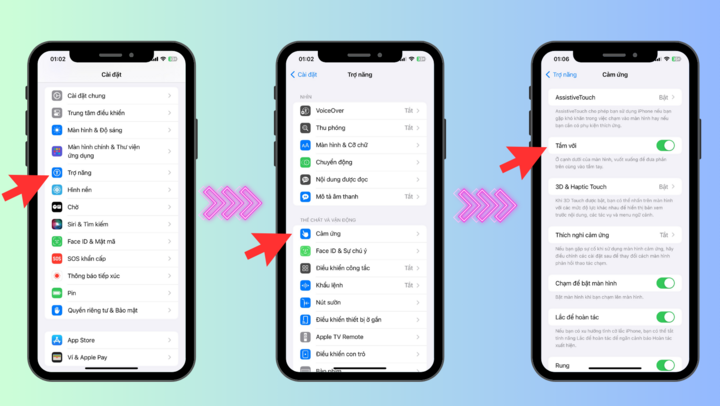
Tắt phạm vi tiếp cận trên iPhone
Để tắt tính năng này, hãy mở Cài đặt và truy cập Trợ năng > Chạm, sau đó chuyển sang Tắt trong hàng Phạm vi tiếp cận.
Tắt tính năng “Bàn phím một tay” trên iPhone của bạn
Nếu bàn phím ảo không xuất hiện trên màn hình iPhone có thể do tính năng bàn phím một tay. Tính năng này đôi khi có thể gây trở ngại cho bàn phím QWERTY và khiến bàn phím bị “treo”.
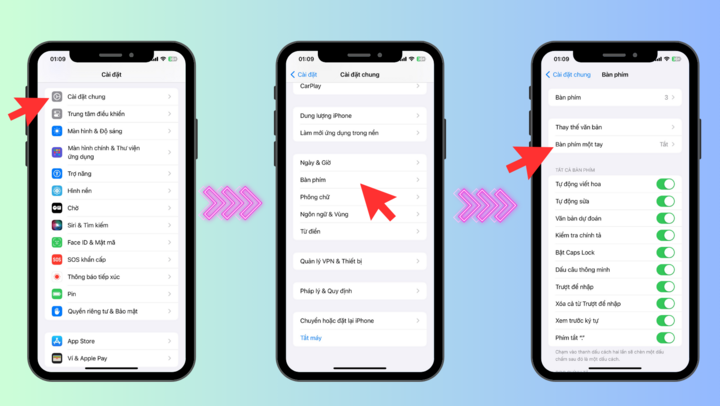
Tắt chức năng bàn phím một tay trên iPhone
Để tắt tính năng này, hãy đi tới Cài đặt > Chọn Chung > Bàn phím > Tắt bàn phím một tay.
Khởi động lại ứng dụng có vấn đề
Nếu bàn phím ảo không xuất hiện khi bạn đang sử dụng một ứng dụng cụ thể trên iPhone, hãy thử thoát hoàn toàn ứng dụng đó khỏi chế độ đa nhiệm. Có thể hành động này có thể loại bỏ các sự cố xảy ra giữa ứng dụng và bàn phím ảo trên iPhone của bạn.
Chuyển sang sử dụng bàn phím Apple mặc định trên iPhone
Trong trường hợp sử dụng bàn phím của bên thứ ba, đôi khi bản thân ứng dụng bàn phím của bên thứ ba có thể gặp vấn đề hoặc lỗi tương thích. Vì vậy, hãy thử chuyển về bàn phím mặc định của Apple.
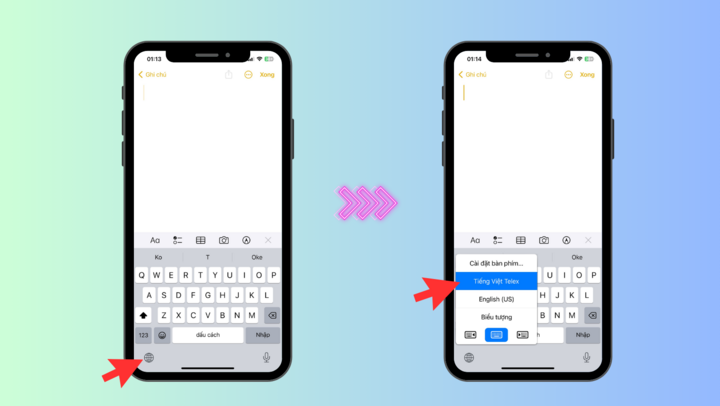
Chuyển sang bàn phím mặc định của Apple
Bạn có thể chuyển đổi bàn phím bằng cách mở một ứng dụng soạn thảo bất kỳ, sau đó nhấn giữ biểu tượng quả địa cầu rồi chọn Tiếng Việt và xem lỗi bàn phím đã được giải quyết chưa.
Kiểm tra và cài đặt phiên bản iOS mới
Các sự cố phần mềm, bao gồm lỗi và trục trặc, cũng có thể khiến bàn phím ảo trên iPhone của bạn biến mất hoặc bị treo. Việc cài đặt các bản cập nhật hệ thống iOS mới nhất thường có thể giúp bạn giải quyết các lỗi phần mềm đã biết và cải thiện hiệu suất.
Mở Cài đặt và đi tới Chung > Cập nhật phần mềm. Kiểm tra và cài đặt tất cả các bản cập nhật có sẵn cho iPhone của bạn.
Xóa tất cả nội dung và cài đặt iPhone
Nếu bạn đã thử tất cả các giải pháp trên mà bàn phím ảo trên màn hình iPhone vẫn bị thiếu hoặc không hiển thị thì giải pháp cuối cùng bạn nên làm là thực hiện khôi phục cài đặt gốc. Điều này sẽ xóa tất cả dữ liệu của bạn và khôi phục iPhone của bạn về trạng thái mặc định của nhà sản xuất. Vì vậy, bạn nên sao lưu những dữ liệu quan trọng của mình trước khi quyết định thực hiện.
Việc bàn phím bị trục trặc hoặc không hiển thị khi bạn cần gõ trên iPhone có thể rất khó chịu và khiến bạn không thể sử dụng trực tiếp thiết bị. Trên đây là những giải pháp nhanh chóng và hiệu quả cho vấn đề này trong hầu hết các trường hợp.
